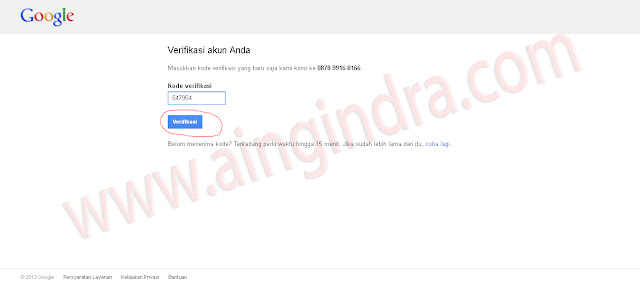Cara Membuat Artikel Terkait - Sudah tau kah Anda, tentang Artikel Terkait? Mungkin Ada yang belum tahu apa yang dimaksud dengan artikel terkait itu apa, Fungsinya selain untuk seo, related post / artikel terkait ini juga bisa membantu pengunjung untuk membaca Artikel Anda yang lain mungkin ada yang belum di ketahuinya atau belum terbaca. Hal ini menyebabkan pengunjung bisa betah berada di blog kita.
Langsung saja cara membuat related post / artikel terkait :
Langsung saja cara membuat related post / artikel terkait :
Masuk blogger > Template > edit html > centang expand template widget
cari kode
cari kode